几何画板制作旋转的五角星的简单步骤
以下是关于如何使用几何画板制作旋转的五角星的专业编辑版本: 要创建一个旋转的五角星,请按照以下简单的步骤操作:首先,在几何画板上绘制一个正五边形;然后选择“变换”菜单中的“旋转变换”,并设置适当的参数以实现所需的旋转效果。点击“动画”按钮开始播放你的旋转五角星。 请注意,这些步骤可能因具体使用的软件版本和操作系统而略有不同。如果你遇到任何问题或困难,建议查阅相关的在线教程或者联系专业的技术支持人员寻求帮助。

绘制五角星。画一个圆,并且在圆上另外任意取一点,分别标记为点O和点A。 双击圆心O(将其标记为旋转中心),选中点A,点“变换→旋转”,输入72°,点“旋转”。 将得到的点标记为点B,单击选中点B,再点“变换→旋转”,72°。总共旋转4次,并依次标记为B、C、D、E点。选中圆和圆心O,点“显示→隐藏对象”,一个五角星就绘制完成了。
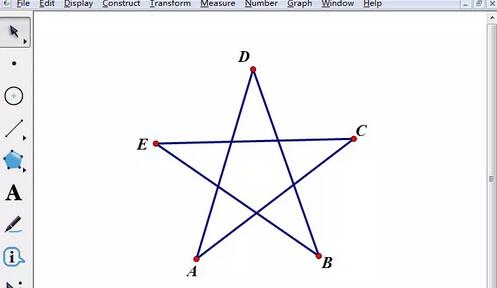
制作动画按钮。选择“移动箭头工具”,选中动点A,点击上方的“编辑”菜单,在弹出的下拉菜单选择“操作类按钮”——“动画”选项,在弹出的对话框点击“确定”按钮(如下图所示),这样就制作好了动画按钮。
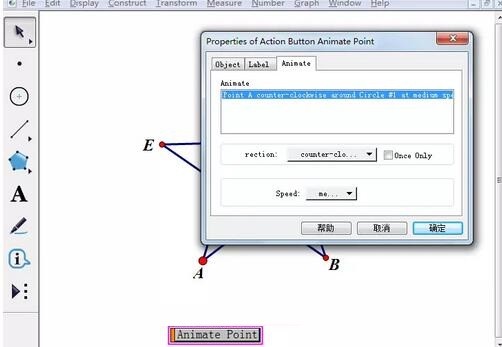
演示旋转的五角星。点击制作好的动画点操作按钮,五角星就开始逆时针旋转了,当然了,我们也可以设置五角星旋转的方向和速度,右键动画点按钮,选择属性选项,就能进行设置。

以上这里为各位分享了几何画板制作旋转的五角星的操作步骤。有需要的朋友赶快来看看本篇文章吧。
文章标题:几何画板制作旋转的五角星的简单步骤
文章链接://www.hpwebtech.com/jiqiao/117885.html
为给用户提供更多有价值信息,ZOL下载站整理发布,如果有侵权请联系删除,转载请保留出处。
- 上一问:几何画板自定义变换制作抛物线的操作过程
- 下一问:几何画板求函数最值的操作方法
相关软件推荐
其他类似技巧
- 2025-01-09 09:02:03画图软件软件大全 下载量高的画图软件软件推荐
- 2025-01-03 14:49:01画图软件软件选择哪些 高人气免费画图软件软件推荐
- 2025-01-01 08:42:02画图软件软件哪个好用 好用的画图软件软件推荐
- 2024-12-31 10:27:01画图软件软件选择哪些 最新画图软件软件排行
- 2024-12-30 22:58:02画图软件软件哪个最好用 常用的画图软件软件排行榜
- 2024-12-27 09:05:01画图软件软件哪些人气高 最新画图软件软件精选
- 2024-12-25 12:33:01画图软件软件有哪些好用 常用的画图软件软件排行
- 2024-12-17 08:44:02画图软件软件有哪些好用 常用的画图软件软件排行榜
- 2024-12-15 15:05:02画图软件软件哪些人气高 好用的画图软件软件精选
- 2024-12-10 18:15:01画图软件软件大全 2024免费画图软件软件推荐
几何画板软件简介
几何画板是一个通用的数学、物理教学环境,几何画板提供丰富而方便的创造功能使用户可以随心所欲地编写出自己需要的教学课件。zol提供几何画板破解版下载。几何画板是最出色的教学软件之一。它主要以点、线、圆为基本元素,通过对这些基本元素的变换、构造、测算、计算、动画、跟踪轨迹等,构造出其它较为复杂的图形。是数学... 详细介绍»









